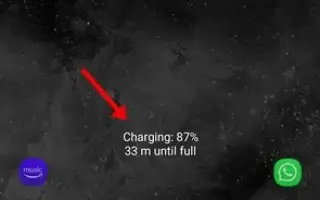บทความนี้เป็นคู่มือพร้อมภาพหน้าจอที่อาจช่วยคุณในการซ่อนหรือแสดงข้อมูลการชาร์จบนสมาร์ทโฟน Samsung Galaxy ของคุณ
หากคุณใช้อุปกรณ์ Samsung คุณอาจเคยเห็นโทรศัพท์ของคุณแสดงข้อมูลการชาร์จบนหน้าจอล็อกแม้ว่าจะปิดใช้งาน Always On Display ก็ตาม ข้อมูลการชาร์จบนหน้าจอล็อคจะแสดงเปอร์เซ็นต์ของแบตเตอรี่และเวลาที่เหลือโดยประมาณในการชาร์จจนเต็ม
เมื่อใดก็ตามที่คุณชาร์จโทรศัพท์ Samsung ไม่ว่าจะเปิดใช้งาน Always-on Display หรือไม่ก็ตาม ข้อมูลการชาร์จจะแสดงบนหน้าจอล็อค นี่คือฟีเจอร์ของสมาร์ทโฟน Samsung Galaxy ที่แจ้งผู้ใช้ว่าโทรศัพท์ยังชาร์จอยู่
ฟีเจอร์นี้มีประโยชน์เพราะจะป้องกันไม่ให้ผู้ใช้ชาร์จสมาร์ทโฟน Samsung มากเกินไป อย่างไรก็ตาม หากคุณชาร์จโทรศัพท์ข้ามคืน คุณอาจไม่ต้องการให้หน้าจอเปิดอยู่ตลอดเวลา ในกรณีนี้ ต้องปิดข้อมูลการชาร์จโดยสมบูรณ์
คุณยังสามารถเพิ่มความเร็วในการชาร์จได้ด้วยการซ่อนข้อมูลการชาร์จบนสมาร์ทโฟน Samsung Galaxy ของคุณ ดังนั้น หากคุณกำลังมองหาวิธีซ่อนข้อมูลการชาร์จบนอุปกรณ์ Samsung ของคุณ แสดงว่าคุณมาถูกที่แล้ว
ด้านล่างนี้ คุณจะพบคำแนะนำเกี่ยวกับวิธีการซ่อนหรือแสดงข้อมูลการชาร์จบนสมาร์ทโฟน Samsung Galaxy ของคุณ เลื่อนไปเรื่อย ๆ เพื่อตรวจสอบ
ขั้นตอนในการซ่อนหรือแสดงข้อมูลการชาร์จบนสมาร์ทโฟน Samsung
ในบทความนี้ เราจะแบ่งปันคำแนะนำทีละขั้นตอนเพื่อเปิดหรือปิดข้อมูลการชาร์จบนสมาร์ทโฟน Samsung Galaxy ของคุณ ขั้นตอนนั้นง่าย
- ขั้นแรก ลดชัตเตอร์การแจ้งเตือนบนสมาร์ทโฟน Samsung ของคุณ
- แตะ ไอคอนรูปเฟืองการตั้งค่าในหน้าต่างการแจ้งเตือนดังที่แสดงในภาพหน้าจอด้านล่าง
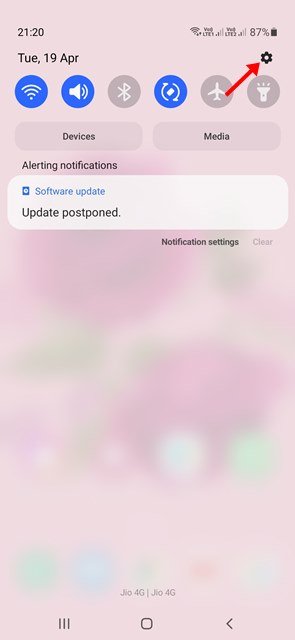
- ซึ่งจะเป็นการเปิดแอปการตั้งค่าบนอุปกรณ์ Samsung ของคุณ ตอนนี้เลื่อนลงแล้วแตะตัวเลือกการแสดงผล
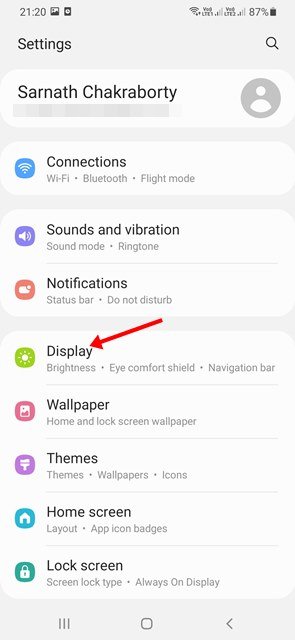
- บนหน้าจอแสดงผล ให้เลื่อนลง เพื่อปิดใช้งานการ สลับแสดงข้อมูลการชาร์จ
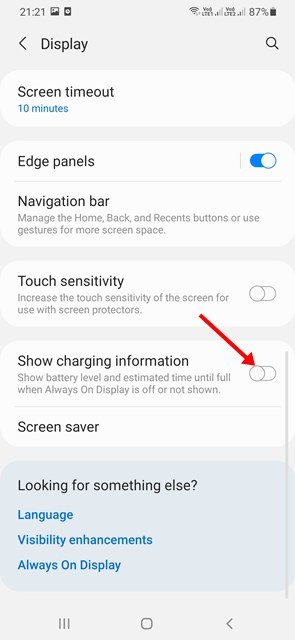
- การดำเนินการนี้จะซ่อนข้อมูลการชาร์จของโทรศัพท์ Samsung Galaxy
- หากต้องการแสดงข้อมูลการชาร์จ คุณต้อง ไปที่การ ตั้งค่า > แสดง และเปิดใช้ งานการสลับ “แสดงข้อมูลการชาร์จ“
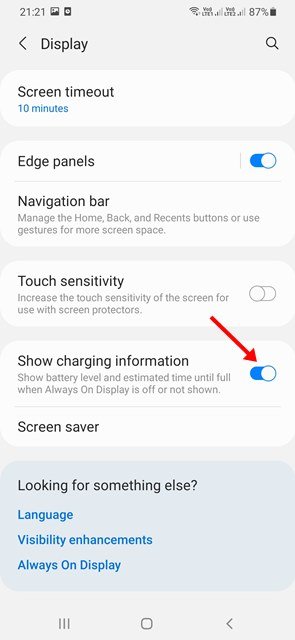
การติดตั้งเสร็จสมบูรณ์ นี่คือวิธีที่คุณสามารถแสดงหรือซ่อนข้อมูลการชาร์จบนสมาร์ทโฟน Samsung Galaxy ของคุณ
เราแนะนำให้ปิดโฆษณาล็อคหน้าจอเพื่อปรับปรุงความเร็วในการชาร์จของอุปกรณ์ Samsung Galaxy ของคุณ ด้านบน เรามาดูวิธีซ่อนหรือแสดงข้อมูลการชาร์จบนสมาร์ทโฟน Samsung Galaxy